Linux命令之打包tar
`tar` 命令可用于将多个文件和目录一起打包成一个文件,但不压缩。如果要压缩,可以使用 `gzip`、`bzip2` 这样的压缩工具。
概述
tar 命令可用于将多个文件和目录一起打包成一个文件,但不压缩。如果要压缩,可以使用 gzip、bzip2 这样的压缩工具。
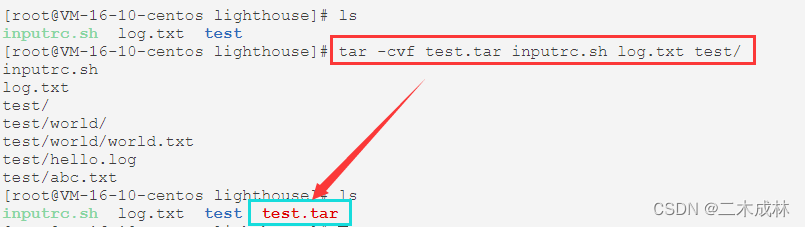
语法
该命令的语法如下:
tar [选项] [文件]
该命令支持的选项有:
| 选项 | 说明 |
|---|---|
| -c | 创建压缩文件 |
| -x | 解开压缩文件 |
| -t, --list | 列出压缩包中的文件列表 |
| -z | 用 gzip 格式压缩或解压 |
| -j | 用 bzip2 格式压缩或解压 |
| -v | 显示命令的执行过程 |
| -f | 目标文件名 |
| -p | 保留原始的权限与属性 |
| -P | 使用绝对路径来压缩 |
| -C | 解压包中所有文件到指定目录 |
| –delete | 从包中删除某个文件 |
| -r, --append | 将文件追加到包中 |
| -u, --update | 更新包中的文件 |
注:该命令常用的选项就是打包
-cvf和解包-xvf,以及同其他压缩工具进行的压缩与解压缩(如使用gzip工具压缩是-zcvf与zxvf)。
使用
打包指定文件和目录【★★★★★】
如果想要将指定文件和目录进行打包,命令格式如下:
# 语法
tar -cvf tar包名 待压缩的文件或目录
# 示例
tar -cvf test.tar
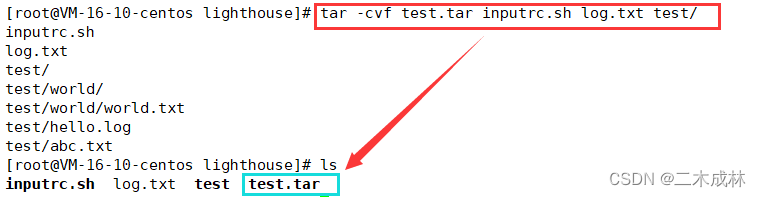
注:
-c表示创建压缩文件;-v表示显示压缩过程;-f放在最后一位,表示要压缩的包的名称。
列出 tar 包中文件列表【★★★★★】
如果要查看压缩包中的文件列表,则可以使用 -t 选项:
# 语法
tar -tvf tar包名
# 示例
tar -tvf test.tar
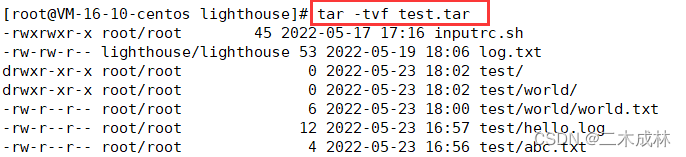
追加文件到 tar 包中
如果要对已经创建的 tar 包追加文件,则可以通过 -r 选项:
# 语法
tar -rvf tar包名 待追加文件
# 示例
tar -rvf test.tar 123.log
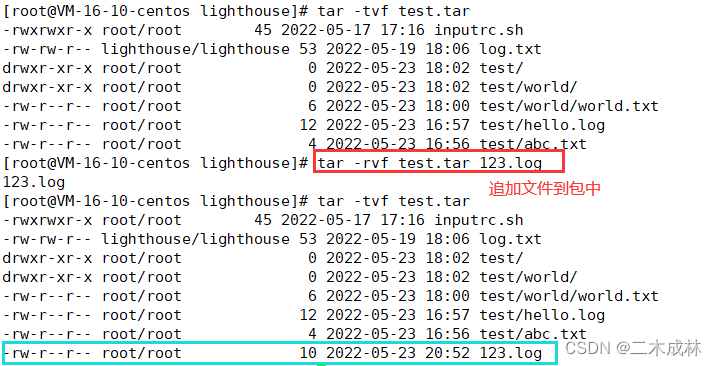
解压包中文件到当前目录【★★★★★】
如果要解压包中原有的文件和目录到当前目录,则需要通过 -x 选项:
# 语法
tar -xvf tar包名
# 示例
tar -xvf test.tar
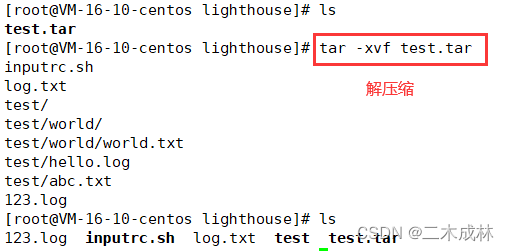
解压包中文件到指定目录【★★★★★】
如果要解压包中所有文件到指定目录,则需要使用 -C 选项:
# 语法
tar -xvf tar包名 -C 指定解压目录
# 示例
tar -xvf test.tar -C
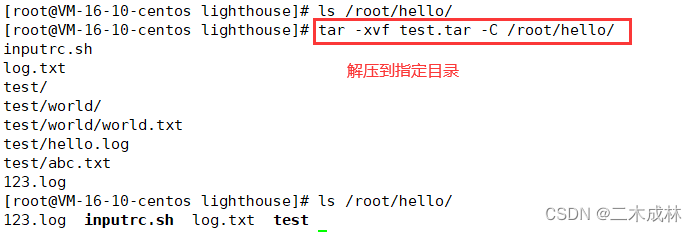
使用 gzip 压缩打包【★★★★★】
tar 只具有打包的效果,但并不具有压缩的能力,而如果要压缩可以使用 gzip 工具对其压缩,即使用 -z 选项。这种 tar 文件的扩展名是 .tar.gz 或 .tgz。
# 语法
tar -zcvf 压缩包名 待压缩文件或目录
# 示例
tar -zcvf test.tar.gz 123.log inputrc.sh log.txt test/
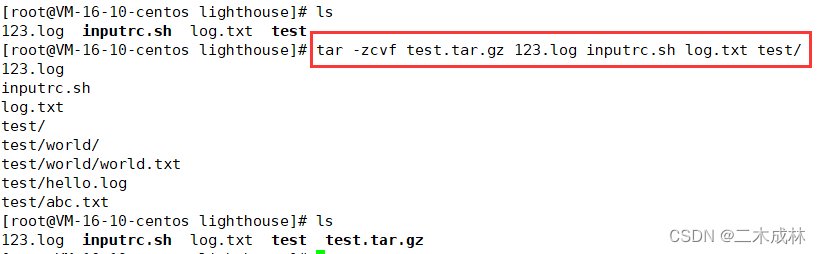
注:如果要解压缩则使用
tar -zxvf 压缩包名命令。

使用 bzip2 压缩打包
如果使用 bzip2 工具对其压缩,即使用 -j 选项。这种 tar 文件的扩展名是 .tar.bz2 或 .tbz。
# 语法
tar -jcvf 压缩包名 待压缩文件或目录
# 示例
tar -jcvf test.tar.bz2 123.log inputrc.sh log.txt test/
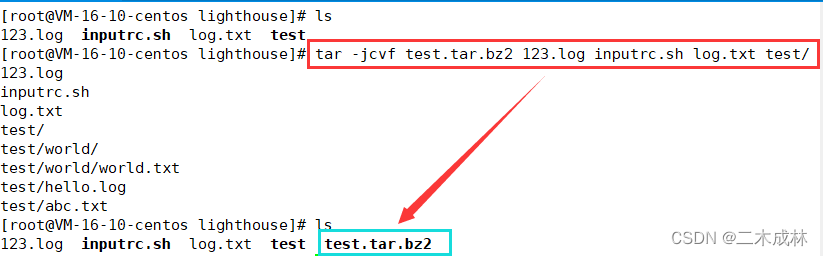
注:如果要解压缩则使用
tar -jxvf 压缩包名命令。
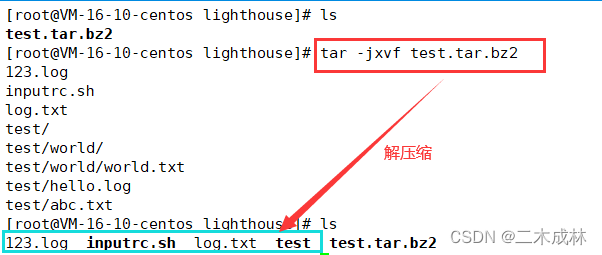
使用绝对路径
如果我们仍然用上面的选项对绝对路径进行打包。就会报错:tar: Removing leading /' from member names。

但其实压缩包是生成了的,但为了避免出现这个问题,我们可以加上 -P 选项,就能使用绝对路径来压缩打包了。
# 语法,注意 P 要在 f 的前面,因为 -f 选项跟文件名
tar -zcvPf 压缩包名 待压缩文件的绝对路径
# 示例
tar -zcvPf /home/zhangsan/hello.txt.tar.gz /home/zhangsan/hello.txt

更多推荐
 已为社区贡献95条内容
已为社区贡献95条内容









所有评论(0)